
Habitués à Windows, nombreux sont les utilisateurs de PC qui arrivent devant un Mac et qui ont du mal avec le clavier Apple. Ensuite, viennent les questions « où est la touche ALT sur Mac » ou « comment faire un raccourci clavier sur Mac ». Celles-ci peuvent rester sans réponse si l’on ne connaît pas un utilisateur de Mac qui comprend le langage Windows 😉.
Effectivement, même si « un clavier reste un clavier », dans les faits, le système d’exploitation a son importance dans l’utilisation des touches, ainsi que leurs fonctionnalités.
N’oubliez pas votre 🎁 à la fin de l’article : un PDF à garder sous la main pour vous aider à trouver les équivalences Mac/Windows et les raccourcis Mac.
Découvrez l’essentiel des raccourcis clavier Mac et apprenez à utiliser les touches ALT, les symboles et menus de votre MacBook.
Comment s’appellent les touches du clavier Windows sur mon Mac ?
Vous ne connaissez pas les termes Mac associés à votre clavier ? Vous trouverez ci-après une liste d’expressions ou termes Windows, avec leurs équivalents chez Apple.
👉 Notez que sur un clavier Mac, il faut aussi appuyer sur la touche « Fn » et la maintenir enfoncée en même temps qu’une autre combinaison de touches pour effectuer des raccourcis nécessitant une touche de fonction (F1 à F12). Par exemple, pour effectuer « Contrôler + F2 », il faut aussi appuyer sur « Fn », ce qui donne « Fn + Contrôle + F2 ».
Que signifient les symboles des menus et touches Mac ?
Une fois dans les menus Macintosh, vous vous perdez dans la jungle au milieu des symboles… pas de panique, voici un petit récapitulatif.
| Touche clavier Mac | SYMBOLE |
| Commande | |
| Maj | |
| Option |  |
| Contrôle | |
| Retour |  |
| Supprimer |  |
| Suppression vers l’avant |  |
| Flèche vers le haut | |
| Flèche vers le bas |  |
| Flèche gauche |  |
| Flèche droite |  |
| Page précédente |  |
| Page suivante |  |
| Haut (Accueil) |  |
| Fin |  |
| Tabulation à droite (Tab) |  |
| Tabulation à gauche (Tab) | |
| Escape (Esc) |  |
Touche « Alt » sous Windows équivaut à la touche « Option » sur Mac
Pour saisir des caractères spéciaux, maintenez la touche « Option » enfoncée en combinaison avec les touches alphabétiques. Par exemple, pour taper ê, appuyez sur Option + E, puis à nouveau sur la touche E.
Touche « Alt » sous Windows équivaut à la touche « Contrôle + F2 » sur Mac
Pour ouvrir des menus dans la barre des menus située en haut de l’écran à l’aide du clavier, appuyez sur Contrôle + F2, puis naviguez à l’aide des flèches pour sélectionner un menu. Appuyez sur Retour pour ouvrir le menu sélectionné, puis utilisez les flèches et Retour pour choisir les options du menu.

Touches « Alt + Tabulation » sous Windows équivaut à la touche « Commande + Tab » sur Mac
Pour passer d’une app ouverte à l’autre, appuyez sur Commande + Tab. Relâchez les touches quand l’app souhaitée est sélectionnée.



Touches « Alt + Tabulation » sous Windows équivaut à la touche « Exposé » sur Mac
Pour afficher toutes les fenêtres ouvertes de l’app en cours d’utilisation, cliquez sur son icône dans le Dock tout en maintenant la touche Contrôle enfoncée, puis choisissez « Afficher toutes les fenêtres ». Pour parcourir d’autres fenêtres d’apps, appuyez sur Tab.
Les raccourcis clavier ALT codes sur Mac
La touche ALT du clavier Mac est reconnaissable par son symbole particulier. Voici maintenant comment effectuer les raccourcis à l’aide de cette touche.
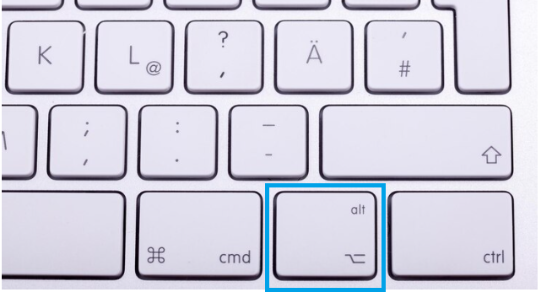
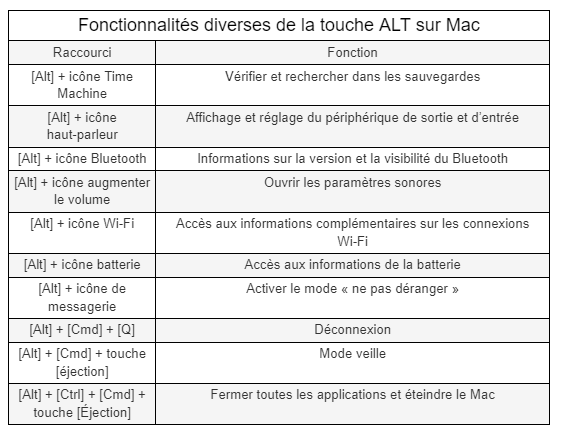
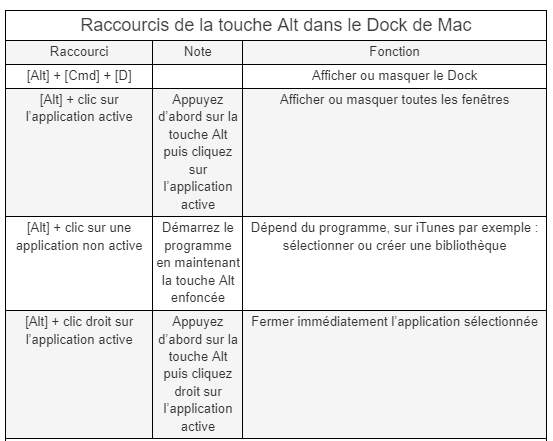
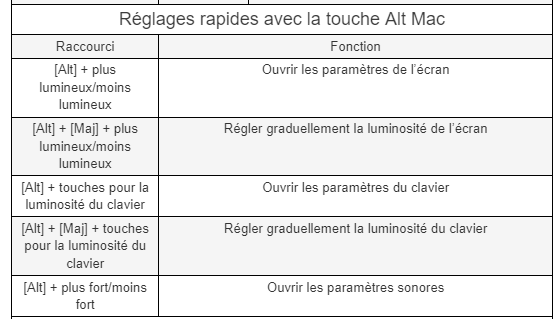
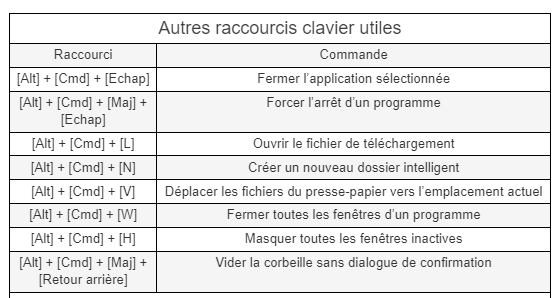
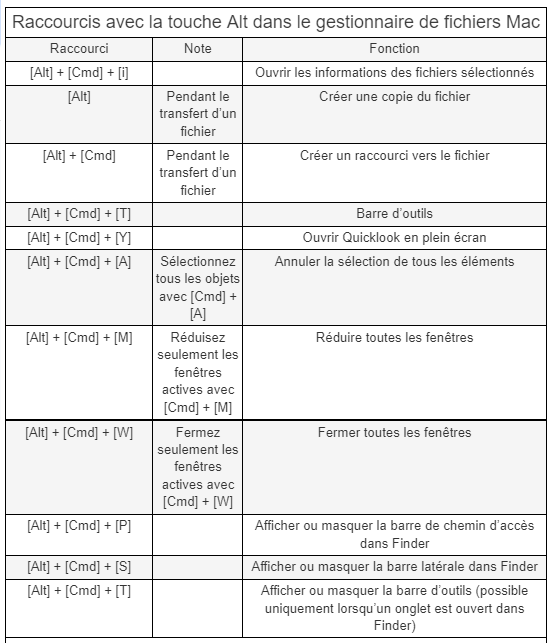
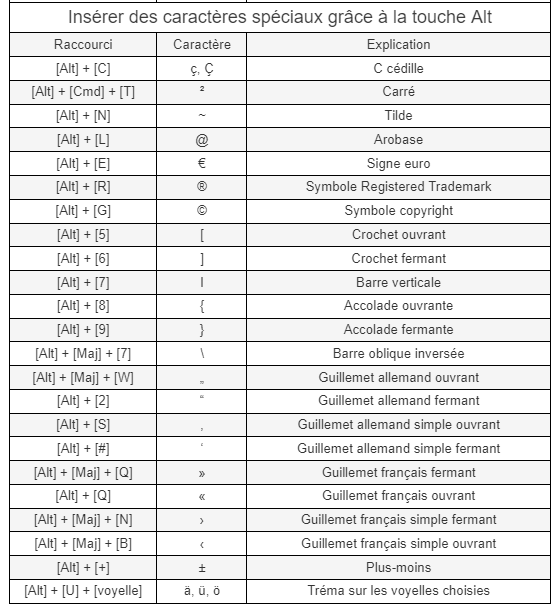
Les raccourcis clavier Windows : les équivalents Mac
Pour profiter encore mieux de votre MacBook, surtout si vous êtes habitué à Windows, découvrez les équivalences des touches et raccourcis.
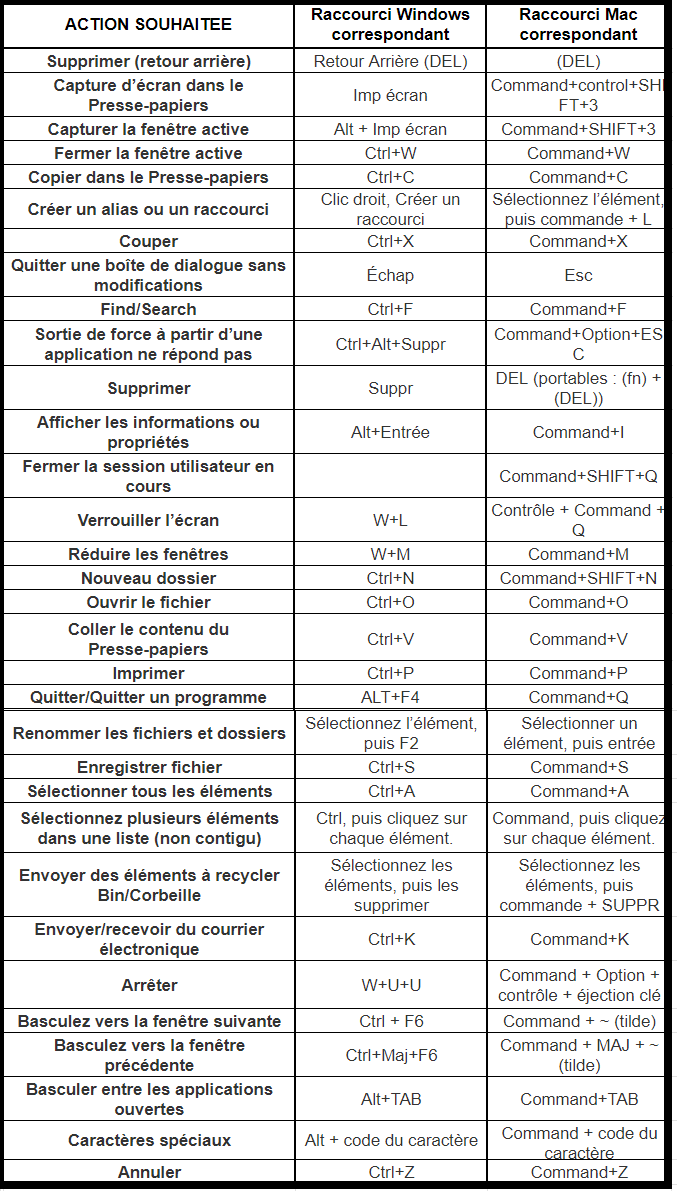
Les raccourcis clavier Mac à utiliser lors de la navigation (Internet / Safari)
Pour ne pas perdre de temps lorsque vous surfez sur le web, voici une série de raccourcis Mac bien utiles.
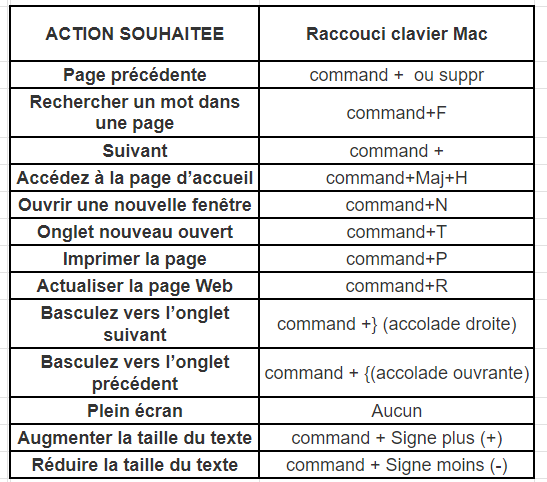
Touches de fonction sur les claviers Windows et Mac
Vous utilisez peut-être les deux systèmes d’exploitations – Windows et MacOS – au travail et/ou en privé : de quoi s’emmêler les raccourcis ! Gardez le tableau ci-après à portée de vue 🔍 pour ne pas confondre les raccourcis.
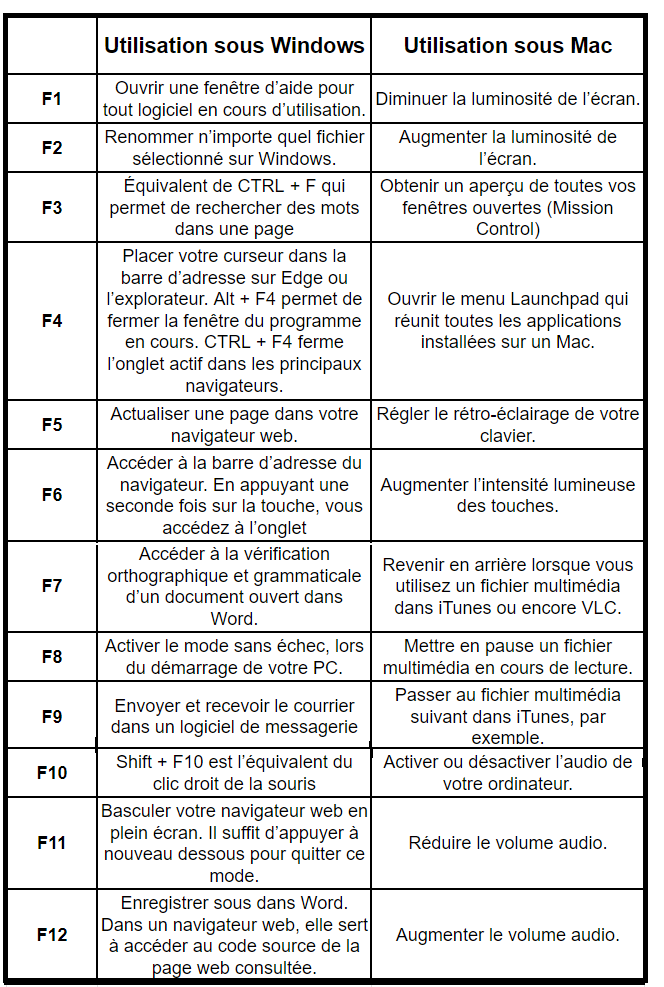
Conclusion
Les symboles, touches et raccourcis clavier Mac n’ont plus de secret pour vous. Avec ce petit guide, vous pouvez déchiffrer le clavier et menus de votre MacBook.
De même que vous allez profiter des caractères spéciaux et autres options offertes par la touche ALT de votre Mac.
En 🎁, découvrez le PDF à imprimer regroupant les équivalences MAC/WINDOWS sur vos claviers 👇
Avez-vous eu du mal à vous adapter à votre Mac ? Dites-nous en commentaire si vous êtes repassé sous Windows.









